
今や登山の標準装備となったスマホ。様々な機能があるなかで、ぜひ覚えておきたいのが登山の安全性を高めることを目的にした活用法です。
おすすめの使い方を2つ紹介します。
- 現在地を表示させる方法
- 紙の地形図と地図アプリを組み合わせて読図の精度を上げる方法
ここでは、面倒な読図をしなくて済む「楽できるツール」としてではなく、紙の地形図とコンパスによる読図にプラスすることで「登山の安全性がより高まる活用法」を提案します。
「山ではスマホを使わない人」や「操作が苦手な人」も参考にしていただければと思います。
スポンサーリンク
スマホGPSとは?

最初にお断りしておくと、スマホGPSや地図アプリは、紙の地形図とコンパスの代わりになるものではありません。
社会人山岳組織を主宰しているわたしは、地図とコンパスによる地図読み講習会の講師を担当することがあり、ときどき「スマホではだめですか?」という質問を受けることがあります。
そんなときは「スマホGPSは、紙の地形図とコンパスと組み合わせて使用することで、登山の安全性がより高まるものと位置付けています」と答えています。
特徴を理解すると、スマホGPSや地図アプリは決して万能ではなく、頼り切るのは危険だということが分かると思います。
GPS衛星の電波を受信して位置を特定するシステム
GPSはGlobal Positioning Systemの略です。
もとはアメリカ軍の位置確認のために作られたシステムで、今ではカーナビに代表されるようにわたしたちの生活に不可欠なものになっています。
スマホGPSは、GPS衛星からの電波を受信して現在地を特定するものです。よく混同されるのですが、携帯電話の電波とは違います。
地図と現在地の表示ができる
スマホ本体に装備されている「GPS」と「アプリ」を組み合わせて使用することで、スマホ画面に「地図」と「現在地」を表示することができます。
紙の地形図とコンパスによる読図では、「現在地」は自分で導き出さねばなりません。それ以前に、技術を習得するまでかなりの実践練習が必要です。
以前は高価な登山専用GPS端末を持つしかなかったところに、スマホがGPSとして使えるようになったことで、位置情報の取得が誰でも簡単にできるようになりました。
スマホ機種によって性能に差がある
GPS精度は、スマホ端末に搭載されているGPSチップの性能によります。
そのため、GPSチップの性能が良くない機種であれば、受信に時間がかかったり、軌跡(ログ)データが乱れることがあります。
本格使用するなら、事前に自分のスマホの性能を調べておくことをおすすめします。
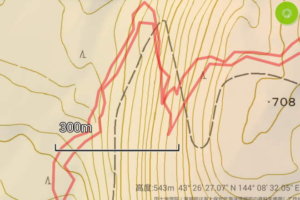
雄阿寒岳のログ(ジオグラフィカ使用)では、麓の樹林帯のログは、登りと下りの軌跡が約50mずれていました。
場所によって精度が変わる
GPSは3つの衛星から電波を補足し位置を示します。
ただし、3つの衛星の電波受信にはタイムラグがあるので、もう1つの衛星電波で時間的な補正をしています。つまり4つの衛星を受信できないと、精度が落ちることになります。
衛星電波を捕そくしにくい麓や谷間では精度が悪く、頂上や尾根のように開けた場所ほど精度が上がります。

雄阿寒岳のログ(ジオグラフィカ使用)では、頂上に近いほど、登りと下りの軌跡が一致する傾向
スマホGPSのメリットとは
✔ほとんどの人が所持し、登山中も持ち歩いている
登山専用GPS端末は5~6万円ほどします。スマホはすでに持っているものですから、初期投資が要らないのは大きなメリットです。
✔GPS、電話、カメラ、記録など、さまざまなことが一つで済む
スマホは多機能なので装備の軽量化が図れます。数百グラムでも軽くする工夫をしている登山者には嬉しいメリットです。
✔無料の地図アプリをインストールできる
無料で使えるアプリがたくさん出ています。お試しで使ってみて、もっと機能を使ってみたくなったら有料プランに変更することもできます。
スマホGPSのデメリットとは
✔地形の全体像の把握が難しい
スマホ画面が小さいため、地形全体を俯瞰しながら細部も把握するのはかなり厄介です。これに関しては、紙の地形図にかないません。
✔専用端末と比べるとバッテリーの持ちや耐寒性が劣る
スマホは冬山で使用する前提で作られていないため、バッテリーの持ちやディスプレイの動作が悪くなります。登山専用端末のほうが優位です。
✔壊れるリスクとバッテリー切れのリスクが伴う
電子機器ゆえの弱点です。スマホGPSをメインに使用するとしても、紙の地図とコンパスを携帯して、万が一に備えておく必要があります。
結論:デメリットを理解したうえで活用したい
スマホGPSは決して万能ではありません。
どんな装備も、機能や使い方を熟知して限界を知り、仕様に沿った適切な使い方をしてはじめて性能が発揮できます。
ここまで説明したスマホGPS特有の難点や電子機器ゆえのぜい弱性をきちんと理解したうえで、適切な状況と使い方でその性能を活かしたいものです。
実のところ、地図とコンパスによる読図にも「迷ってしまってからでは遅い」という致命的な弱点があります。視界がきかないときは、現在地の把握もお手上げです。
「地図とコンパス」と「スマホGPS」のどちらか一方に頼り切るのではなく、2つを組み合わせてお互いの弱点を補い合い、リスクを分散する活用法がベストだと考えます。
「スマホ=面倒な読図をしなくて済むツール」ではない
地図とコンパスを使う読図には経験が必要なので、初心者ほどインスタントな成果を求めてスマホに頼り切ってしまう傾向があります。
スマホの地図アプリに表示される地図も地形図です。情報を読み解くにあたっては、読図の知識が不可欠です。
さらに、現在地を地図上に表示させたり、歩いた軌跡(ログ)を表示させて終わりではありません。
「この先は吹きさらしになるから防風対策しておこう」「予定より遅れているから頂上は諦めて引き返そう」といった判断材料に活かすからこそ価値が生まれます。
「スマホ=読図しなくていい」ではありません。
現在地を表示させる方法
「現在地の表示」方法を知っておくと、万が一遭難して救助を要請することになったとき、自分の位置情報を正確に伝えることができるので、速やかな救助につながります。
2017年10月に北海道の旭岳であった道迷い遭難では、スマホで救助を要請した遭難者に対し、警察が現在地を表示させる操作を説明しているうちにバッテリーが切れてしまいました。
吹雪の中、幸運にも捜索隊がかすかに残った足跡に気づいて全員を救助することができましたが、もう少し発見が遅ければ命にかかわるところでした。
自分の位置を表示させる方法は、スマホを持っている人全員が覚えておいて損はありません。
Googleマップを使用して現在地を表示させる
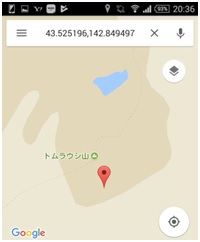
現在地の表示には、ほぼすべてのスマホに標準装備されているGoogleマップを使用します。(入っていなくても無料でインストールできます)
Androidの操作手順
①Googleマップアプリ![]() を開きます。
を開きます。
②現在地を示す青い点が表示されます。青い点が表示されない場合は、画面右下の現在地アイコン![]() をタップします。
をタップします。
③現在地を示す青い点をタップします。
④画面の上に緯度経度が表示されます
※タップとは、指やペンでつつく動作
✔青い点が表示されないとき
GPS測位が高精度モードになっているか、下記の手順で確認してみましょう。
①設定アプリ![]() を開きます。
を開きます。
②「現在地」をタップします。
③上部で「現在地」をオンにします。
④「モード」➜「高精度」をタップします。
Google公式ホームページによれば、測定誤差20メートル以内で現在地を特定することが可能です。
※使っているバージョンによって、操作方法が違う場合があります。
iPhoneの操作手順
①Googleマップアプリ![]() を開きます。
を開きます。
②現在地を示す青い点が表示されます。青い点が表示されない場合は、画面右下の現在地アイコン![]() をタップします。
をタップします。
③現在地を示す青い点をタップします。
④画面下に表示された「現在地」を上にフリックすると、詳細情報の画面が現れ、緯度経度が表示されます。
※タップとは、指やペンでつつく動作
※フリックとは、画面に触れた指やペンを素早く払うように動かす操作
✔青い点が表示されないとき
位置情報サービスがオンになっていないと、青い点が表示されません。下記の手順で確認してみましょう。
①設定アプリを開きます。
②「プライバシー」➜「位置情報サービス」をタップします。
③位置情報サービスの横にあるスイッチが緑色になっていることを確認します。
④下にスクロールしてGoogleマップを選択
⑤「このAppの使用中のみ許可」を選択します。
Google公式ホームページによれば、GPS衛星を利用して、測定誤差数メートル以内で現在地を特定します。
10進法の表示です
Googleマップでは、緯度・経度が10進法で表示されます。
60進法の【北緯○度○分○秒、東経○度○分○秒】とは違いますが、緊急時は冷静に変換できるとは限らないので、救助要請するときは表示された数字をそのまま伝えましょう。
✔雌阿寒岳山頂の例
| 10進法(Googleマップ) | 60進法 | |
| 緯度 | 43.386454 | 43°23′11″ |
| 経度 | 144.008670 | 144°00′31″ |
Googleマップを使うときの注意
✔携帯電波がつながるときだけ使えます
Googleマップは、GPS衛星だけでなく、WiFiや携帯基地局からも位置情報を取得し、補助として使います。
それにより、測位スピードが速く、室内などの電波状態が悪い場所にも強くなりますが、基地局のネットワークにつながらない場所では使用できないデメリットが生じます。
山中でも携帯圏外やWiFiが届かない場所では、基地局からのアシストが得られないため、使用できません。
✔機内モードでは使えません
機内モードになっていると、WiFiや携帯基地局からの位置情報が取得できず、アシストが得られないため動作しません。
複雑な操作は無理!という方は、下記だけでOKです。
- Googleマップで現在地を表示させる方法を覚える
- 山行中はスマホの電源を切っておく
ここから先は、スマホの操作がある程度できる方、ちょっとがんばって取り入れてみようかなと考えている方向けです。
紙の地形図と地図アプリを組み合わせて、読図の精度を上げる
Googleマップに代表される一般のオンラインマップとは、位置情報の取得方法が異なるのが地図アプリです。
地図アプリは、WiFiや携帯基地局からの電波が入らない状態(オフライン)で使用する前提で開発されているため、位置情報の取得はGPS衛星からの電波のみで行います。
そのため、位置情報取得の速度や精度は、スマホに搭載されているGPSチップの性能に大きく依存するという特徴があります。
活用次第では、登山の安全性に大きく寄与してくれる優れモノ。なかでも、YAMAPやジオグラフィカに代表される地図アプリは無料で利用ができるとあって、使わない手はありません。
軌跡(ログ)を記録したり、他人と情報を共有するなど、アプリの機能はたくさんあるなかで、おすすめするのは「紙の地形図と組み合わせて読図の精度を上げる」使い方です。
ここでは、地図アプリで現在地をピンポイントで把握し、進行方向を正確に導き出す方法を解説します。
具体的な手順
①地図アプリを使って現在地をピンポイントで確定
②分かった現在地を、紙の地形図に落とし込む
③紙の地形図とコンパスを使い、周囲の地形を読み取る
④進行方向を割り出す
具体例:大雪山系「三笠新道」を例に解説

6月下旬、大雪山系「三笠新道」を登ってきました。頻繁にヒグマが出没するため、6月下旬から7月上旬のわずかな期間しか通行できないルートです。
わたしが行った日は、登山道を含めて地形全体が雪渓に覆い隠されているうえに、濃いガスでほとんど視界がききません。
地形図とコンパスで進行方向を小まめに確認しながら、スキー場のように広い斜度25度の雪渓を登っていきます。
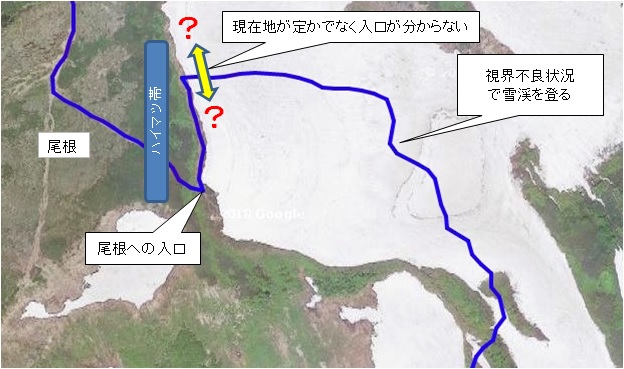
グーグルマップにログ軌跡を表示しています(GPX Viewer with Drive)
尾根にとりつく直前の標高1750m地点には、ハイマツ帯が左右に広がっています。
このどこかに、尾根に取りつく入口=幅1mもないハイマツの切れ目があるはずです。
しかしながら、視界が利かないのと、現在地が定かでないことから、見つけることができません。
周囲は一見すると広い斜面のようですが、地形図からは左右が崖になっていることが分かっています。
やみくもに歩き回ると転落の危険を伴うことから、コンパスと地形図の限界を感じ、事前に準備しておいた地図アプリを使用して、現在地をピンポイントで特定しました。

人ひとりがやっと通れるハイマツ入口
現在地を地形図に落とし込み、視界が利く範囲の地形と見比べて進行方向を割り出し、ようやく入口を見つけることができました。
この活用法が有効な場面
ガスやホワイトアウトによる視界不良、雪で覆い隠されて地形を判断するのが難しいときなどに、積極的に使いたいワザです。
地形図とコンパスは「道迷いしないためのツール」であり、迷ってしまってからでは現在地を割り出すのは非常に困難です。
また、三笠新道の例のように視界が利かないときは、周囲の地形から現在地を割りだすこと(クロスベアリング)もできず、ほぼお手上げ状態に陥ります。
スマホ地図アプリによる測位を加えることで、進行方向をより正確に導き出して道迷いを防ぐだけでなく、道迷いからのリカバリーの可能性も増します。
ならばスマホだけでいいのでは?と思うかもしれませんが、スマホの画面は小さくて地形を広範囲に把握することが難しく、全体と細部の両方を把握することに長けている地形図に落とし込むことで、読図の精度がより高まるのです。
ちなみに、事前に地図アプリに地図をキャッシュ(ダウンロード)しておくなど準備が必要ですので、登山中に思い立ってやろうとしてもできません。
地図アプリを使うときの注意
✔盲信してはいけない
これまでわたしが経験しただけでも、GPSがうまく動作しなかったり、現在地が50mずれていたり、方角(コンパスの向き)が狂っているなどの不具合がありました。
使用環境にプラスして、GPSの精度はスマホに搭載されているGPSチップの性能によるところが大きいため、ハード面にも不具合の原因がありそうです。
信頼性は100%とはいきませんが、それを理解したうえで、うまく付き合っていくといいと思います。
方角を復旧するには、スマホ本体を8の字に動かす(キャリブレーション)と直ると言われています。
✔バッテリー節約モード
バッテリー節約モードになっていると、GPS衛星からの電波は捕そくせず、携帯やWiFiの基地局情報のみを使います。
そのため、現在地の取得ができなくなりますので注意しましょう。
スマホ地図アプリ
代表的な地図アプリを紹介します。
3つとも使ってみた感想としては、ジオグラフィカがすぐに使えて即戦力になると感じました。
ヤマレコMAPとYAMAPは、機能が多すぎて使いこなせるようになるには時間がかかりそうです。ただし、ある程度使えるようになったら世界が広がるかもしれません。
ある程度までの機能は無料で使えますので、まずは試してみるといいですね。
ジオグラフィカ | ヤマレコMAP | YAMAP | |
| 地図 | ○ 事前に地図表示してキャッシュに保存 | ○ 事前にダウンロードしてオフラインで使用 | ○ 事前にダウンロードしてオフラインで使用 |
| ログ | ○ | ○ | ○ |
| 課金 | 無料はトラックの記録回数10回、キャッシュの容量など制限あり。有料960円(1回だけ)で機能制限解除を行うと、記録制限や容量制限がなくなる。 | 無料は地図ダウンロード数がログイン時2件の制限あり。 有料360円/月~ | 無料あり。 有料のプレミアム会員は年額4560円(月額換算380円)、フルカラーで立体的なプレミアム地図が利用できる。 |
| 備考 | SNS連携不可 | ログやコースタイムを記録したり、写真や動画、音声などを残せる。作成メモはWebを通じて共有可。「みんなの足跡」機能や「いまココ」機能が独自。 | 地図は出力することもできるので紙で持参できる。 他の登山者のログを共有できる。
|
これらのアプリの主な特徴をまとめました。
✔事前に地図をアプリ内にキャッシュ、もしくはダウンロードすることで圏外でも使える。地図が取り込まれていないと、いざ登山中に使用しようとしても地図が表示されない。※キャッシュとは事前に地図を取り込むこと
✔地図のキャッシュは、事前に画面に表示すると自動で保存されるタイプ(ジオグラフィカ)と、エリアを指定して事前にダウンロードする (ヤマレコMAP,YAMAP)2種類がある。
✔表示してキャッシュするタイプは、詳細地図と広域地図の両方を見ておかねばならず、どちらかを見忘れないように気をつける必要がある。
✔現在地表示機能はどのアプリにもあり、大抵はボタンを1つ押すだけでわかる。
✔その日最初の測位には時間がかかることがある。登山開始直後は「衛星をとらえるまでのタイムラグ」があり、「衛星電波をとらえづらい谷間地形」であることを考慮する必要がある。
✔ログ(軌跡を記録)の機能も登山用アプリはだいたい備えている。
節電方法(機内モード)
機内モードとは、その名の通り飛行機に搭乗しているときを想定した、携帯電波の送受信をしない設定です。この場合、GPSの受信は可能です。
スマホは通話していないときでも常に電波を探しています。山中のような電波が弱いところや圏外にいると、電波を探そうとしてバッテリーを消耗してしまいます。
登山中は、もしものときの通信手段を確保するためにも、GPSだけに電力を注力し、携帯電波をオフ(機内モード)にして電力消費を抑えることが大切です。
地図アプリを使用するはGPSの受信だけできればいいので、機内モードのまま使用できます。
携帯電波の入る圏内で通話やメール送信、Googleマップを使用するときは、機内モードを解除します。
コンパスを近づけないように注意!

スマホ本体の発する磁気で、コンパスの磁針が狂ってしまいます。
山中で持ち歩くときは、スマホとコンパスを少なくとも30センチは離して持ち歩きましょう。10センチくらいでは、確実に磁気の影響があります。
コンパスが狂ったときは、永久磁石をしばらくコンパスにつけ、狂った磁針を正しく磁化させると比較的簡単に直ります。
ここまで、「登山の安全性がより高まるツール」としての、スマホGPSと地図アプリの活用法を提案しました。
スマホGPSの性能は日進月歩です。今はまだ100%信頼は置けないとはいえ、登山の標準装備として無視できない存在になりました。
いいところはどんどん取り入れていきたいですね。